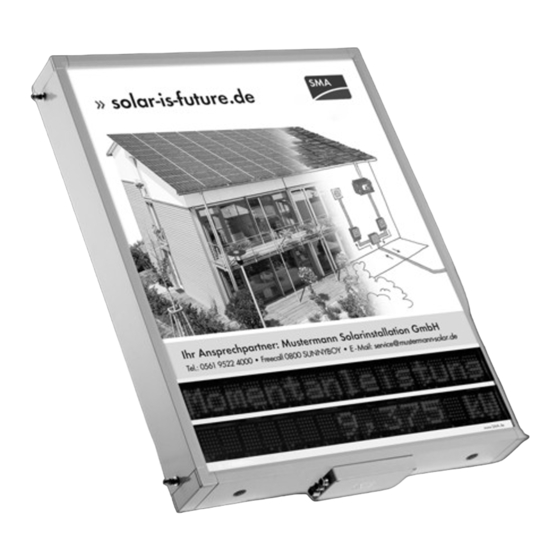Inhaltszusammenfassung für SMA Solar Technology AG SUNNY MATRIX
- Seite 1 Anlagenüberwachung SUNNY MATRIX Bedienungsanleitung SMatrix-BDE095014 | 98-0000814 | Version 1.4...
-
Seite 3: Inhaltsverzeichnis
Schreibweisen........8 Die Sunny Matrix ....... . . 9 Einsatzmöglichkeit. - Seite 4 An der Sunny Matrix anmelden ........35...
- Seite 5 Sunny Matrix verpacken......72 10.3 Sunny Matrix lagern ....... . . 72 10.4 Sunny Matrix entsorgen .
- Seite 6 Inhaltsverzeichnis SMA Solar Technology AG Kontakt ........78...
-
Seite 7: Hinweise Zu Dieser Anleitung
SMA Solar Technology AG Hinweise zu dieser Anleitung 1 Hinweise zu dieser Anleitung 1.1 Gültigkeitsbereich Diese Anleitung gilt für die Sunny Matrix ab der Sunny Matrix Firmwareversion 2.10. 1.2 Weiterführende Informationen Weiterführende Informationen zu folgenden Themen erhalten Sie im Downloadbereich von www.SMA.de: • Verwendung von DynDNS - Wie man die Sunny WebBox über das Internet aufruft. -
Seite 8: Verwendete Symbole
Hinweise zu dieser Anleitung SMA Solar Technology AG 1.3 Verwendete Symbole In diesem Dokument werden folgende Arten von Sicherheitshinweisen und allgemeine Hinweise verwendet: GEFAHR! „GEFAHR“ kennzeichnet einen Sicherheitshinweis, dessen Nichtbeachtung unmittelbar zum Tod oder zu schwerer Körperverletzung führt! WARNUNG! „WARNUNG“ kennzeichnet einen Sicherheitshinweis, dessen Nichtbeachtung zum Tod oder zu schwerer Körperverletzung führen kann! -
Seite 9: Die Sunny Matrix
Die Sunny Matrix ist ein Display, das Daten einer PV-Anlage über LEDs in großen Zeichen anzeigt. Die Daten für die Anzeige bezieht die Sunny Matrix über Ethernet von der Sunny WebBox, über das lokale Netzwerk oder über das Internet. Sie können die Sunny Matrix auch ohne eine Sunny WebBox und ohne einen Internetanschluss direkt an den Computer anschließen. -
Seite 10: Funktionsübersicht
• Speichern und Laden der Konfiguration der Sunny Matrix mit dem Sunny Matrix Admin Tool • Anzeigen von allgemeinen Daten: – Datum und Uhrzeit (der Sunny Matrix oder der Master Sunny WebBox). Erst möglich ab der Sunny WebBox Firmwareversion 1.50. -
Seite 11: Neue Funktionen
Neue Funktionen Die Firmwareversion 2.10 der Sunny Matrix enthält folgende neue Funktionen: • Die Sunny Matrix kann die Daten von bis zu 50 Sunny WebBox Geräten abfragen. Die Sunny Matrix addiert die Daten der Sunny WebBox Geräte. – siehe Kapitel 6.4 „Sunny WebBox Geräte hinzufügen“ (Seite 33). -
Seite 12: Geräteübersicht
Die Sunny Matrix SMA Solar Technology AG 2.4 Geräteübersicht Position Bezeichnung Stehbolzen für die Wandmontage mit Bügeln Anschlussbox Rotes Patch-Kabel zum Anschluss an einen Router oder ein Switch. Das Patch-Kabel ist für den Außen- und Innenbereich geeignet. Stromkabel zum Anschluss an eine Steckdose. Das Stromkabel ist nur für den Innenbereich geeignet. -
Seite 13: Sicherheit
• Nicht auf die Scheibe der Sunny Matrix drücken. Die Scheibe kann dadurch beschädigt werden. • Beschädigung durch eindringenden Regen oder Staub: – Die 4 Stehbolzen an den Seiten der Sunny Matrix nicht entfernen (Stehbolzen, siehe Kapitel 2.4 „Geräteübersicht“ (Seite 12)). Bedienungsanleitung... -
Seite 14: Auspacken
Auspacken SMA Solar Technology AG 4 Auspacken 4.1 Lieferumfang Position Anzahl Bezeichnung Sunny Matrix Bügel-Wandhalterung bestehend aus: 2 Bügel, 4 Schrauben, 4 Dübel, 4 Unterlegscheiben Adapter zum Verlängern des Patch-Kabels oder zum Anschließen des Crossover-Kabels. Der Adapter ist nur für den Innenbereich geeignet. -
Seite 15: Sunny Matrix Identifizieren
• Option (Bestellnummer und -option) Position Bezeichnung Typenschild Firmwareversion Die Firmwareversion ist unten rechts auf der Benutzeroberfläche der Sunny Matrix angegeben. Sie können die Firmwareversion auch auf der Benutzeroberfläche über „Einstellungen > System“ aufrufen. Position Bezeichnung Seriennummer der Systemplatine Firmwareversion... -
Seite 16: Montage
9.1.2 „Patch-Kabel austauschen oder verlängern“ (Seite 65) beschrieben. • Die Tragfähigkeit der Wand muss für die gewählte Befestigungsart ausreichend sein. • Einen Untergrund wählen, der für das Gewicht der Sunny Matrix geeignet ist. Das Gewicht der Sunny Matrix ist abhängig von den Maßen (B/H/T): –... -
Seite 17: Montagearten
Montage 5.3 Montagearten Sie können die Sunny Matrix mit Bügeln oder mit Laschen an einer Wand montieren. Der Unterschied der Montagearten besteht darin, dass Sie die Sunny Matrix mit den Bügeln nicht nur senkrecht, sondern auch nach vorne oder nach hinten geneigt befestigen können. -
Seite 18: Sunny Matrix Mit Bügeln Montieren
1. Montageort unter Berücksichtigung der Anforderungen an den Montageort wählen, wie in Kapitel 5.2 „Anforderungen an den Montageort“ (Seite 16) beschrieben. 2. Anhand einer der folgenden Abbildungen, die der Größe der Sunny Matrix entspricht, den Montageraum festlegen und Bohrlöcher markieren. Rechts und links neben der Sunny Matrix ungefähr 10 cm Platz einplanen, damit die Sunny Matrix umgriffen und aufgehangen werden... - Seite 19 SMA Solar Technology AG Montage Sunny Matrix in der Größe 80 cm x 40 cm Bedienungsanleitung SMatrix-BDE095014...
- Seite 20 Montage SMA Solar Technology AG Sunny Matrix in der Größe 80 cm x 80 cm SMatrix-BDE095014 Bedienungsanleitung...
- Seite 21 SMA Solar Technology AG Montage Sunny Matrix in der Größe 80 cm x 100 cm 3. Löcher bohren. 4. Dübel in die Löcher einsetzen. 5. Unterlegscheiben auf die Schrauben stecken. Bedienungsanleitung SMatrix-BDE095014...
-
Seite 22: Sunny Matrix An Den Bügeln Befestigen
Bügel kippen. Sunny Matrix festhalten, bis die Montage beendet ist. 8. Hutmuttern der 4 Stehbolzen festdrehen. 9. Prüfen, ob die Sunny Matrix fest in den Bügeln sitzt und sich nicht verschieben lässt. Gegebenenfalls die Hutmuttern stärker festdrehen. -
Seite 23: Sunny Matrix Mit Laschen Montieren
Unterlegschreiben Laschen an der Sunny Matrix befestigen 1. Die 4 Laschen mit den mitgelieferten Senkkopfschrauben mit Kreuzschlitz an der Rückseite der Sunny Matrix befestigen, wie aus der Abbildung ersichtlich. ☑ Die Laschen sind an der Sunny Matrix montiert. Bedienungsanleitung SMatrix-BDE095014... -
Seite 24: Sunny Matrix An Der Wand Montieren
2. Montageort unter Berücksichtigung der Anforderungen an den Montageort wählen, wie in Kapitel 5.2 „Anforderungen an den Montageort“ (Seite 16) beschrieben. 3. Anhand einer der folgenden Abbildungen, die der Größe der Sunny Matrix entspricht, den Montageraum festlegen und Bohrlöcher markieren. Rechts und links neben der Sunny Matrix ungefähr 10 cm Platz einplanen, damit die Sunny Matrix umgriffen und aufgehangen werden... - Seite 25 SMA Solar Technology AG Montage Sunny Matrix in der Größe 80 cm x 80 cm Bedienungsanleitung SMatrix-BDE095014...
- Seite 26 Montage SMA Solar Technology AG Sunny Matrix in der Größe 80 cm x 100 cm 4. Löcher bohren. 5. Dübel in die Löcher einsetzen. 6. Unterlegscheiben auf die Schrauben stecken. 7. In die zwei unteren Löcher in der Wand jeweils eine Schraube mit einer Unterlegscheibe drehen.
- Seite 27 SMA Solar Technology AG Montage 9. Sunny Matrix mit den Laschen auf die unteren Schrauben in der Wand stellen und die Sunny Matrix festhalten, bis die Montage beendet ist. 10. Die 2 unteren Schrauben festdrehen. 11. Mit den 2 restlichen Schrauben und Unterlegscheiben die oberen Laschen der Sunny Matrix fest mit der Wand verschrauben.
-
Seite 28: Inbetriebnahme
Kontakt mit ihm auf, damit er die Sunny Matrix in das Netzwerk integriert. 6.2 Spannungsversorgung anschließen 1. Den Netzstecker der Sunny Matrix in eine Steckdose (100 V AC bis 240 V AC) stecken. ☑ Die Sunny Matrix startet und ist nach 1 Minute über die Benutzeroberfläche aufrufbar. -
Seite 29: Netzwerkintegration
Prüfen Sie, ob die automatische Integration erfolgreich war, wie im Abschnitt 6.3.1 „Sunny Matrix automatisch in das Netzwerk integrieren“ (Seite 30) beschrieben. • Wenn Ihr Netzwerk andere Einstellungen verwendet, müssen Sie die Sunny Matrix manuell in das Netzwerk integrieren, wie im Abschnitt 6.3.2 „Sunny Matrix manuell in das Netzwerk integrieren“... -
Seite 30: Sunny Matrix Automatisch In Das Netzwerk Integrieren
„192.168.0.169“ (ohne Anführungszeichen). ☑ Die Startseite der Sunny Matrix öffnet sich. – Wenn sich die Startseite der Sunny Matrix nicht öffnet, konnte sich die Sunny Matrix aufgrund der vorliegenden Netzwerkeinstellungen nicht automatisch in das Netzwerk integrieren. Integrieren Sie die Sunny Matrix manuell in das Netzwerk, wie in Kapitel 6.3.2 „Sunny Matrix manuell in das Netzwerk integrieren“... -
Seite 31: Netzwerkeinstellungen Der Sunny Matrix Ändern
10. Auf der Benutzeroberfläche der Sunny Matrix „Einstellungen > Netzwerk“ wählen. 11. Sunny Matrix auf DHCP einstellen oder eine feste IP-Adresse vergeben: – Wenn das Netzwerk mit DHCP-Server arbeitet, Sunny Matrix auf DHCP umstellen, wie in der folgenden Tabelle beschrieben. Bei DHCP vergibt der DHCP-Server (in der Regel der Router, ein Switch kann dies nicht) der Sunny Matrix automatisch eine IP-Adresse. -
Seite 32: Computer Wieder Auf Vorherige Netzwerkeinstellungen Stellen
13. „Einstellungen > System“ wählen. 14. Im Bereich „Sunny Matrix Software:“ im Feld „Neustart:“ [durchführen] wählen. ☑ Die Sunny Matrix startet neu. Die Änderungen werden übernommen. Die Sunny Matrix ist jetzt über die neuen Netzwerkeinstellungen zu erreichen. Computer wieder auf vorherige Netzwerkeinstellungen stellen 15. -
Seite 33: Sunny Webbox Geräte Hinzufügen
6.4 Sunny WebBox Geräte hinzufügen In diesem Kapitel ist beschrieben, wie Sie Sunny WebBox Geräte zur Sunny Matrix hinzufügen. Die Sunny Matrix kann die Daten von bis zu 50 Sunny WebBox Geräten verwalten. Die Sunny Matrix addiert die Daten der Sunny WebBox Geräte. -
Seite 34: Bedienung
Bedienung SMA Solar Technology AG 7 Bedienung 7.1 Die Sunny Matrix Benutzeroberfläche Seite zum Anmelden an der Sunny Matrix Position Bezeichnung Aktuelle Diashow Uhrzeit Status der Verbindung zur Sunny WebBox/Sunny WebBox Geräten An der Sunny Matrix anmelden Vorschau der aktuellen Diashow öffnen... -
Seite 35: An Der Sunny Matrix Anmelden
4. Im Feld „Kennwort:“ das Kennwort eingeben. 5. [OK] wählen. ☑ Die Startseite der Sunny Matrix öffnet sich. Die Anmeldung war erfolgreich. Jetzt können Sie einstellen was auf der Sunny Matrix angezeigt werden soll, wie in Kapitel 7.2 „Anzeigen von Texten und Werten“ (Seite 36) beschrieben. Bedienungsanleitung... -
Seite 36: Anzeigen Von Texten Und Werten
Benutzeroberfläche in Dias speichern. In einer Diashow können Sie auswählen, welches Dia die Sunny Matrix anzeigen soll. Die Sunny Matrix zeigt alles rechtsbündig an. Ist ein Text länger als der Anzeigebereich, zeigt die Sunny Matrix den Text als Laufschrift an. - Seite 37 Bei Auslieferung der Sunny Matrix sind bereits Anzeigebereiche vordefiniert. Üblicherweise ist jede Reihe mit Modulen als ein Anzeigebereich voreingestellt. Welche Anzeigebereiche bei Ihrer Sunny Matrix bereits voreingestellt sind, können Sie dem mitgelieferten Beiblatt entnehmen. Wie Sie weitere Anzeigebereiche festlegen, ist in Kapitel 7.8 „Weitere Anzeigebereiche einstellen“...
- Seite 38 Wert Bedeutung Die Sunny Matrix kann die folgenden Werte nur anzeigen, wenn eine Sunny SensorBox mit den entsprechenden Sensoren an die Sunny WebBox angeschlossen ist. Wenn Sie mehrere Sunny WebBox Geräte haben, muss die Sunny WebBox, an die die Sunny SensorBox angeschlossen ist, als Master festgelegt sein (siehe Kapitel 8.7.3 „Master Sunny...
-
Seite 39: Beispiel Für Ein Eingestelltes Dia
Beispiel für ein eingestelltes Dia Dieses Beispiel zeigt das Dia mit der Nummer 5 mit den eingestellten Werten „Text“ und „Leistung“. Als Text ist das Wort „Leistung“ eingegen. Diese Abbildung zeigt, wie die Sunny Matrix dieses Dia anzeigt. Web Text eingeben Bedienungsanleitung... -
Seite 40: Web Text Eingeben
SMA Solar Technology AG Web Text eingeben Der Web Text ermöglicht Ihnen einen Text auf der Sunny Matrix anzuzeigen, ohne den Text auf der Benutzeroberfläche der Sunny Matrix eingeben zu müssen. Den Web Text können Sie direkt in die Adresszeile des Webbrowsers (z. B. Internet Explorer) eingeben. Maximal 48 Zeichen sind möglich. -
Seite 41: Schritt 2: Eine Diashow Zusammenstellen
Im zweiten Schritt müssen Sie die eben erstellten Dias zu einer Diashow zusammenstellen, damit die Sunny Matrix die Dias anzeigen kann. Sie können 10 verschiedene Diashows speichern. Eine Diashow kann maximal aus 8 Dias bestehen. Die Anzeigedauer der Dias können Sie festlegen. Die einzelnen Dias laufen automatisch nacheinander durch und wechseln nach der eingestellten Dauer. - Seite 42 ☑ Die Sunny Matrix speichert die Einstellung. Die Seite „Anzeige > DIA Show“ öffnet sich wieder. ☑ Die Diashow ist zusammengestellt. Auf der Startseite der Sunny Matrix können Sie eine Vorschau der aktuellen Diashow aufrufen, wie in Kapitel 7.3 „Vorschau der aktuellen Diashow ansehen“ (Seite 44) beschrieben. Einstellungen mit dem Sunny Matrix Admin Tool speichern.
-
Seite 43: Beispiel Für Eine Eingestellte Diashow
Zuerst zeigt die Sunny Matrix das Dia mit der Nummer 5 an. Nach 120 Sekunden zeigt die Sunny Matrix das Dia mit der Nummer 1 an. Danach wiederholt die Sunny Matrix die Dias. Wenn eine weitere Diashow eingestellt ist, zeigt die Sunny Matrix diese zu der eingestellten Startzeit an. -
Seite 44: Vorschau Der Aktuellen Diashow Ansehen
☑ Ein Pop-up-Fenster öffnet sich. ☑ Die Vorschau der aktuellen Diashow ist zu sehen. 7.4 Übersicht der Diashows ansehen Die Sunny Matrix zeigt alle eingestellten Diashows in einer Übersicht an. Gehen Sie wie folgt vor, um die Übersicht aufzurufen: 1. „Anzeige > DIA Show“ wählen. -
Seite 45: Diashow Löschen
☑ Die leere Diashow ist erstellt. 7.7 Standard Diashow (10) Die Diashow mit der Nummer 10 ist die Standard Diashow. Die Sunny Matrix zeigt automatisch nach 5 Minuten die Standard Diashow 10 an, falls der Kontakt zur Sunny WebBox verloren geht. Dadurch wird eine leere Anzeige auf der Sunny Matrix verhindert. -
Seite 46: Weitere Anzeigebereiche Einstellen
SMA Solar Technology AG 7.8 Weitere Anzeigebereiche einstellen Ein Anzeigebereich ist ein Bereich auf der Sunny Matrix, auf dem Sie Texte oder Werte anzeigen können. Diese Bereiche sind die Module auf der Sunny Matrix. Sie können mit den Modulen verschiedene Anzeigebereiche einstellen. - Seite 47 SMA Solar Technology AG Bedienung 2. Im Bereich „definierbare Anzeigen:“ eine Schaltfläche wählen. Die Schaltflächen sind die Speicherorte für die Anzeigebereiche. Meistens sind die Schaltflächen mit den Nummern 1 und 2 bereits belegt. Unter diesen Schaltflächen sind die voreingestellten Anzeigebereiche gespeichert.
-
Seite 48: Einstellungen
8.1.1 Zeitquelle wählen Die Sunny Matrix bezieht die Uhrzeit von ihrer internen Echtzeituhr. Sie können einstellen, dass die Sunny Matrix die Uhrzeit von der Master Sunny WebBox beziehen soll. Das ist erst ab der Sunny WebBox Firmwareversion 1.50 möglich. Wie Sie eine Sunny WebBox als Master festlegen, ist in Kapitel 8.7.3 „Master Sunny WebBox festlegen/ändern“... -
Seite 49: Passwort Ändern
☑ Das Passwort ist geändert. 8.3 Helligkeit der Anzeige ändern Die Sunny Matrix kann die Helligkeit abhängig von der Umgebung steuern. Das heißt, dass in einer hellen Umgebung die Sunny Matrix heller, und in einer dunklen Umgebung dunkler leuchtet. Dies verbessert die Lesbarkeit der Anzeige bei verschiedenen Lichtbedingungen und verhindert, dass der Leser geblendet wird. -
Seite 50: Einheiten-Einstellungen
Die Sunny Matrix kann berechnen, wie viel CO Sie durch die umweltfreundliche Erzeugung von Strom mit Ihrer PV-Anlage vermeiden. Dazu benötigt die Sunny Matrix den CO -Faktor. Der CO Faktor ist abhängig vom Strommix des Landes. Sie erfahren den CO -Faktor bei Ihrem Energieversorgungsunternehmen. -
Seite 51: Temperatureinheiten Ändern
☑ Die Temperatureinheiten sind geändert. 8.5.5 Einheiten ein-/ausblenden Sie können einstellen, ob die Sunny Matrix hinter den Zahlen die Einheiten anzeigen soll oder nicht (200 W oder 200). Die Einstellung betrifft alle Zahlen, die mit einer Einheit angezeigt werden. 1. „Einstellungen > System“ wählen. -
Seite 52: Zeichensatz
Einstellungen SMA Solar Technology AG 8.6 Zeichensatz Die folgende Abbildung enthält die Zeichen, die die Sunny Matrix anzeigen kann. Fehlende Zeichen können Sie auf der Benutzeroberfläche der Sunny Matrix erstellen, wie in Kapitel 8.6.1 „Sonderzeichen erstellen“ (Seite 52) beschrieben. 8.6.1 Sonderzeichen erstellen Die Sunny Matrix kann einige Sonderzeichen nicht verarbeiten und anzeigen. Anstatt des Sonderzeichens zeigt die Sunny Matrix Rechtecke an. -
Seite 53: Voreingestellte Sonderzeichen
3. Eine leere blaue Schaltfläche für den Speicherort wählen. ☑ Das Fenster zum Erstellen eines Zeichens öffnet sich. 4. Felder aktivieren, die auf der Sunny Matrix leuchten sollen. 5. In das Feld „Gespeichertes Zeichen:“ 1 Zeichen eingeben, bei dessen Eingabe auf der Tastatur die Sunny Matrix das erstellte Zeichen anzeigen soll. -
Seite 54: Sonderzeichen Für Den Web Text
Ö ü Ü Beispiel Wenn die Sunny Matrix 75 m² anzeigen soll, müssen Sie im Webbrowser folgenden Web Text eingeben: http://IP-Adresse/xfunc/webtext=75 m%B2 „IP-Adresse“ müssen Sie durch die aktuell gültige IP-Adresse der Sunny Matrix ersetzen. Webbrowser aktualisieren / Seite neu laden Wenn die Sunny Matrix einen neuen Web Text nicht übernimmt, aktualisieren Sie den... -
Seite 55: Sunny Webbox-Verbindung
8.7.1 Weitere Sunny WebBox Geräte hinzufügen In diesem Kapitel ist beschrieben, wie Sie weitere Sunny WebBox Geräte zur Sunny Matrix hinzufügen. Die Sunny Matrix kann die Daten von bis zu 50 Sunny WebBox Geräten verwalten. Die Sunny Matrix addiert die Daten der Sunny WebBox Geräte. -
Seite 56: Master Sunny Webbox Festlegen/Ändern
Sie können eine Sunny WebBox als Master festlegen. Von dieser Sunny WebBox kann die Sunny Matrix das Datum und die Uhrzeit beziehen. Wenn an die Master Sunny WebBox eine Sunny SensorBox mit den entsprechenden Sensoren angeschlossen ist, kann die Sunny Matrix folgende Werte anzeigen: Umgebungstemperatur, Modultemperatur, Solareinstrahlung (des integrierten Einstrahlungssensors), Windgeschwindigkeit. - Seite 57 SMA Solar Technology AG Einstellungen 6. In der Zeile der doppelten IP- oder DNS-Adresse [Löschen] wählen. ☑ Die doppelte IP- oder DNS-Adresse ist gelöscht. ☑ Die Master Sunny WebBox ist festgelegt. Doppelt hinzugefügte Sunny WebBox Geräte erlaubt, aber die angezeigten Werte verdoppeln sich.
-
Seite 58: Sunny Matrix Neu Starten
1. „Einstellungen > System“ wählen. 2. Im Bereich „Sunny Matrix Software:“ bei „Neustart:“ [durchführen] wählen. ☑ Das Fenster „Sunny Matrix - Neustart“ öffnet sich. 3. [OK] wählen. ☑ Die Sunny Matrix startet neu. Dieser Vorgang dauert ca. 20 Sekunden. SMatrix-BDE095014 Bedienungsanleitung... -
Seite 59: Werkseinstellungen Wiederherstellen (Reset)
2. Im Bereich „Sunny Matrix Software:“ bei „Werkseinstellungen:“ [wiederherstellen] wählen. ☑ Ein Pop-up-Fenster öffnet sich. 3. [OK] wählen. 4. Fenster schließen. ☑ Die Sunny Matrix ist auf Werkseinstellungen zurückgesetzt. Die Sunny Matrix startet neu. Dieser Vorgang dauert ungefähr 30 Sekunden. Bedienungsanleitung SMatrix-BDE095014... - Seite 60 Einstellungen SMA Solar Technology AG Reset-Knopf Der Reset-Knopf befindet sich an der Anschlussbox der Sunny Matrix hinter dem Blindstopfen. 1. Den Blindstopfen an der Anschlussbox der Sunny Matrix mit einem Schlitz-Schraubendreher herausdrehen. 2. Reset-Knopf im entstandenen Loch 5 Sekunden lang gedrückt halten.
-
Seite 61: Firmwareupdate Durchführen
Ein Firmwareupdate der Sunny Matrix ist ausschließlich mit dem Sunny Matrix Admin Tool möglich. Sie können das Sunny Matrix Admin Tool im Downloadbereich von www.SMA.de herunterladen. Wenn Sie die Einstellungen der Sunny Matrix mit dem Sunny Matrix Admin Tool speichern, bleiben nach dem Firmwareupdate alle Einstellungen erhalten. Wenn Sie die Einstellungen nicht speichern, gehen alle Einstellungen der Sunny Matrix verloren. -
Seite 62: Wartung Und Pflege
9.1 Wartung 9.1.1 Stromkabel austauschen Das Stromkabel ist für den Außenbereich ungeeignet. Sie müssen das Stromkabel austauschen, wenn Sie die Sunny Matrix im Außenbereich montieren oder wenn das Stromkabel zu kurz ist. GEFAHR! Lebensgefahr durch Stromschlag bei unsachgemäßen Arbeiten an elektrischen Geräten. - Seite 63 1. Den Netzstecker der Sunny Matrix aus der Steckdose entfernen. 2. Das Patch-Kabel der Sunny Matrix aus dem Router/Switch entfernen. 3. Die 4 Schrauben an der Unterseite der Anschlussbox der Sunny Matrix lösen und die Anschlussbox öffnen. 4. PG-Verschraubungen an beiden Kabeldurchführungen lockern, bis die Kabel beweglich sind und sich die Anschlussbox herunterklappen lässt.
- Seite 64 Wartung und Pflege SMA Solar Technology AG 5. Schraube der Klemme lösen, die das Stromkabel umspannt. 6. Adern des Stromkabels mit einem Schlitzschraubendreher aus der Lüsterklemme lösen. 7. Das Stromkabel durch die PG-Verschraubung aus der Anschlussbox ziehen. 8. Neues Stromkabel durch die PG-Verschraubung führen.
-
Seite 65: Patch-Kabel Austauschen Oder Verlängern
☑ Das Stromkabel ist ausgetauscht. 9.1.2 Patch-Kabel austauschen oder verlängern Wenn das Patch-Kabel der Sunny Matrix zu kurz ist, können Sie das Patch-Kabel mit dem mitgelieferten Adapter verlängern oder das Patch-Kabel austauschen. Der Adapter ist nur für den Innenbereich geeignet. -
Seite 66: Patch-Kabel Im Innenbereich Mit Dem Mitgelieferten Adapter Verlängern
Patch-Kabel austauschen 1. Den Netzstecker der Sunny Matrix aus der Steckdose entfernen. 2. Das Patch-Kabel der Sunny Matrix aus dem Router/Switch entfernen. 3. Die 4 Schrauben an der Unterseite der Anschlussbox der Sunny Matrix lösen und die Anschlussbox öffnen. SMatrix-BDE095014... - Seite 67 SMA Solar Technology AG Wartung und Pflege 4. PG-Verschraubungen an beiden Kabeldurchführungen lockern, bis die Kabel beweglich sind und sich die Anschlussbox herunterklappen lässt. Anschlussbox herunterklappen. 5. Schraube der Klemme lösen, die das Patch-Kabel umspannt. 6. Das Patch-Kabel aus der Klemme entfernen.
- Seite 68 Wartung und Pflege SMA Solar Technology AG 8. Den RJ45-Stecker vom Patch-Kabel abmontieren, wie aus der Abbildung ersichtlich. Alle 3 Teile des Kabels entfernen und aufbewahren. 9. Patch-Kabel durch die Kabelverschraubung aus der Anschlussbox ziehen. SMatrix-BDE095014 Bedienungsanleitung...
- Seite 69 SMA Solar Technology AG Wartung und Pflege 10. Ein Ende des neuen Patch-Kabels ohne RJ45-Stecker durch die Kabelverschraubung in die Anschlussbox führen. RJ45-Stecker am neuen Patch-Kabel anbringen 11. Die Druckmutter und das Steckergehäuse auf das neue Patch-Kabel führen. 12. 30 mm der Kabelummantelung entfernen.
- Seite 70 Wartung und Pflege SMA Solar Technology AG 14. Verdrillungen der Adern auflösen. 15. Klappen am Stecker aufklappen. 16. Schirmlaschen des Steckers leicht abspreizen. 17. Adern passend zu den farbigen Markierungen auf dem Stecker anordnen. 18. Die einzelnen Adern in die farblich passende Öffnung der Klappen führen.
-
Seite 71: Pflege
30. Ethernet-Netzwerk anschließen, wie in Kapitel 6.3 „Netzwerkintegration“ (Seite 29) beschrieben. ☑ Das Patch-Kabel ist ausgetauscht. 9.2 Pflege Die Sunny Matrix mit einem sanften, nicht ätzenden Reiniger und einem feuchten Tuch reinigen. Das Tuch muss aus kratzfreiem Stoff bestehen, damit die Oberfläche der Sunny Matrix nicht beschädigt wird. Bedienungsanleitung... -
Seite 72: Außerbetriebnahme
Verpackung. Wenn Sie die originale Verpackung nicht mehr haben, können Sie eine Sunny Matrix Verpackung bei SMA Solar Technology bestellen. Die Verpackung ist kostenlos, wenn der Grund für die Rücksendung eine Reparatur der Sunny Matrix ist und die Reparatur unter die Garantie der Sunny Matrix fällt. -
Seite 73: Fehlersuche
120 Sekunden eingestellt. Nach Sekunden zeigt die Sunny der Anzeigedauer blitzt die Matrix das Dia dauerhaft an. Anzeige der Sunny Matrix kurz Die Sunny Matrix muss das Dia auf, weil das Dia neu geladen nicht neu laden. wird. Stellen Sie in der Diashow weitere Dias ein. - Seite 74 Uhrzeit ist nicht richtig Als Zeitquelle ist eine Master Führen Sie bei der Master Sunny Sunny WebBox eingestellt, WebBox ein Firmwareupdate Die Sunny Matrix zeigt nicht die deren Firmwareversion kleiner durch. richtige Stunde an. 1.50 ist. Verwenden Sie als Zeitquelle die interne Echtzeituhr der Sunny Matrix.
-
Seite 75: Technische Daten
SMA Solar Technology AG Technische Daten 12 Technische Daten Kommunikation Datenloggerkommunikation Ethernet Anschlüsse Ethernet 10/100 Mbit/s, RJ45 Max. Geräteanzahl Ethernet (Sunny WebBox) Max. Kommunikationsreichweite Ethernet 100 m Spannungsversorgung Eingangsspannung 100 V bis 240 V AC, 50 Hz / 60 Hz Leistungsaufnahme... -
Seite 76: Übersicht Menü
Momentanleistung, Tagesenergie, Gesamtenergie, Ersparnis Sunny SensorBox Daten Umgebungstemperatur, Modultemperatur, Solareinstrahlung des integrierten Einstrahlungssensors, Windgeschwindigkeit Sunny Island Daten Ladezustand Batterie Zubehör Optionale Software Sunny Matrix Admin Tool 13 Übersicht Menü Start Vorschau Einstellungen System Zeiteinstellungen: • Zeitquelle WebBox • Datum und Uhrzeit Geräteeinstellungen: •... -
Seite 77: Glossar
SMA Solar Technology AG Glossar WebBox-Verbindung: • IP-Adresse • Standard DIA Show Format Ertrag: • Leistung • Solareinstrahlung • Tagesenergie • Gesamtenergie • CO2 Ersparnis Allgemein: • Uhrzeit • Datum • Aussen-Temp. • Modul-Temp. Sonderzeichen Anzeige DIA Show Konfiguration 14 Glossar DNS (Domain Name System)/ DNS-Adresse DNS ist ein Dienst, der den Namensraum des Internets verwaltet. - Seite 78 Daten, um Ihnen gezielt helfen zu können: • Typ der Wechselrichter • Typ der Kommunikationsschnittstelle zwischen der Sunny WebBox und den Wechselrichtern • Seriennummer der Sunny WebBox • Seriennummer der Sunny Matrix • Firmwareversion der Sunny Matrix SMA Solar Technology AG Sonnenallee 1 34266 Niestetal www.SMA.de...
-
Seite 79: Haftungsausschluss
Die Nutzung der mitgelieferten von der SMA Solar Technology AG hergestellten Software unterliegt zusätzlich den folgenden Bedingungen: • Die SMA Solar Technology AG lehnt jegliche Haftung für direkte oder indirekte Folgeschäden, die sich aus der Verwendung der von SMA Solar Technology AG erstellten Software ergeben, ab. Dies gilt auch für die Leistung beziehungsweise Nicht- Leistung von Support-Tätigkeiten. - Seite 80 SMA Solar Technology AG www.SMA.de...